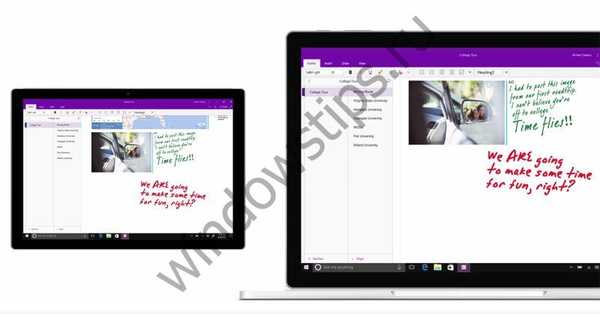BOOTMGR hilang di Windows 7 ada kesalahan seperti itu ketika memuat sistem operasi, saya tidak bisa melakukan apa-apa dengan itu, memperbaikinya seperti di mana-mana, boot dari disk instalasi Windows 7, pilih pemulihan sistem, kemudian perintah baris perintah, diskpart dan daftar volume perintah menentukan huruf drive (D :) dan sistem (C :) Saya menulis D: lalu salin bootmgr c: \ perintah dan sekali lagi saya tidak bisa boot, semacam mimpi buruk, selamatkan orang. Anton.
BOOTMGR hilang pada Windows 7
Anda tidak akan pernah menebak bagaimana kami memperbaiki situasi, faktanya Anton melakukan semuanya dengan benar. Saya menemukan kesalahan ini cukup sering dan saya ingin mengatakan bahwa bootloader jarak jauh atau rusak dari sistem operasi tidak selalu harus disalahkan..
Catatan: Teman-teman, jika artikel ini tidak membantu, coba dua artikel kami yang lain - Kembalikan bootloader Windows 7 dan NTLDR ada kesalahan yang hilang saat memuat Windows 7, mereka menjelaskan cara lain untuk mengembalikan boot sistem operasi Anda.
Ada beberapa alasan lain yang terkait dengan zat besi, misalnya, sering pada komputer yang dibawa untuk diperbaiki dengan kerusakan ini BOOTMGR hilang pada Windows 7, Pengaturan tab Boot di BIOS terbang. Ini berarti bahwa bootloader aman dan sehat pada disk dengan Windows 7 diinstal, tetapi karena komputer mencoba untuk boot dari hard drive yang salah, kami mendapatkan kesalahan yang sama. Apa yang bisa saya katakan, mari kita lihat dengan contoh nyata bagaimana mengatasi masalah ini.
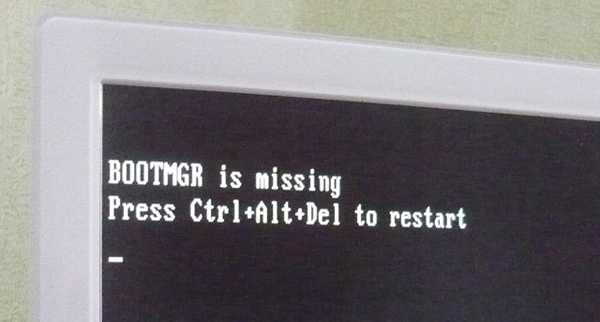
- Pemulihan bootloader Windows 7 menggunakan pemulihan startup.
- Perbaiki bootmgr bootloader pada Windows 7 menggunakan baris perintah.
- Di akhir artikel, kami akan memecahkan masalah BOOTMGR yang hilang kesalahan pada Windows 7 dengan mengubah pengaturan di BIOS.
Pertama-tama, mari kita coba untuk mengembalikan bootloader Windows 7, untuk ini, di awal boot, tekan tombol F-8, menu Opsi boot tambahan akan muncul,

di dalamnya kita harus memilih item pertama Mengatasi masalah komputer. Jika menu ini tidak ada, itu berarti bahwa kita telah menghapus partisi tersembunyi yang berisi lingkungan pemulihan Windows 7, dalam hal ini kita harus menggunakan disk pemulihan atau disk instalasi Windows 7. Kita boot dari disk instalasi ketujuh, pada fase awal boot komputer, ketika diminta untuk boot dari Tekan "tombol apa saja untuk mem-boot dari CD ..." drive, klik tombol apa saja pada keyboard, jika tidak maka tidak akan boot dari disk

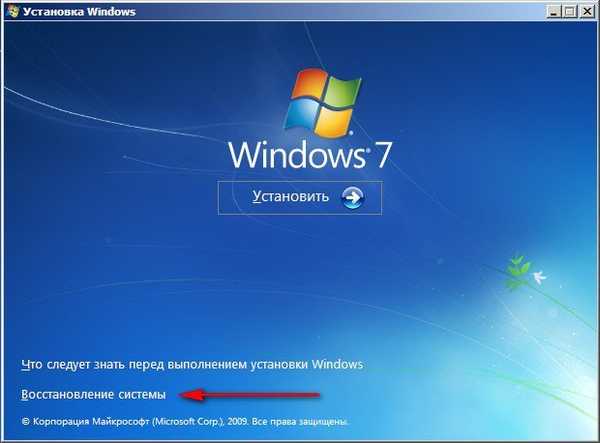
Analisis cepat dari masalah yang mengganggu pemuatan normal Windows 7 terjadi, lingkungan yang terdeteksi dalam opsi boot komputer ini, lingkungan pemulihan menawarkan untuk memperbaiki secara otomatis. Klik pada "Perbaiki dan Mulai Ulang." Dalam kebanyakan kasus, tindakan sederhana seperti itu akan mengarah pada fakta bahwa boot Windows 7 akan dipulihkan.

Jika boot Windows 7 berikutnya juga gagal, boot lagi ke lingkungan pemulihan dan klik Next

dan pilih Startup Repair, Windows 7 akan meluncurkan Startup Repair Tool, dan jika file yang rusak terdeteksi, itu akan menggantikannya. Jika nomornya tidak lulus, baca terus.
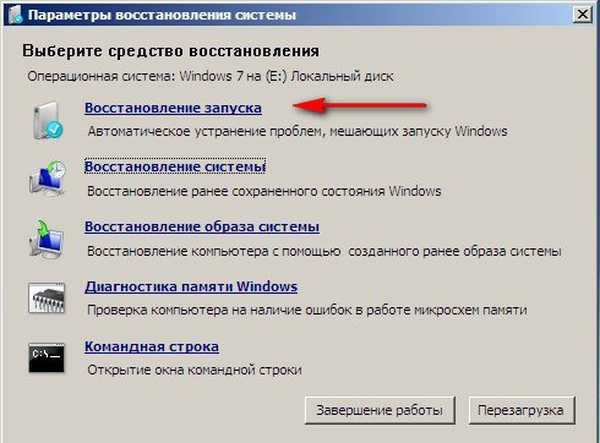
Metode kedua: di jendela System Recovery Options, pilih Command Prompt,
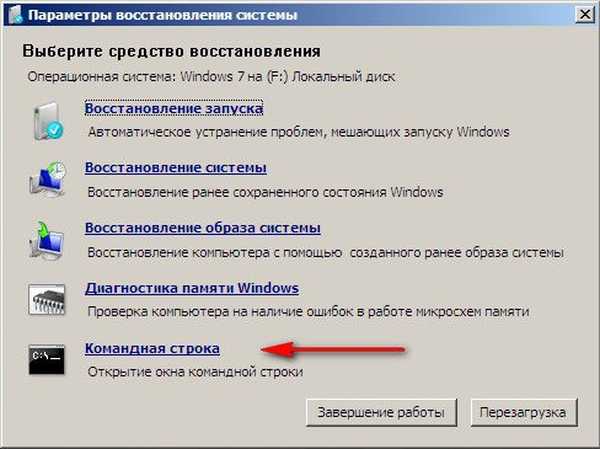
Catatan: Agar Anda dapat lebih memahami apa yang akan saya lakukan selanjutnya, saya akan menunjukkan "Manajemen Disk" pada sistem operasi saya.
Semuanya seperti biasa, file sistem operasi terletak di drive C: tetapi Anda melihat bagian tersembunyi ini tanpa huruf drive, berukuran 100 MB, dicadangkan oleh sistem, dan pada bagian ini semua file boot Windows 7 disimpan, termasuk bootloader sistem operasi. file bootmgr, tetapi tidak ada di sana sekarang atau rusak, jadi kami dan Anda mendapatkan kesalahan saat memuat "BOOTMGR hilang. Tekan Ctrl + Alt + Del untuk memulai kembali".

Catatan: Teman, sekarang kami akan bekerja dengan lingkungan pemulihan baris perintah. Saya akan memberi Anda perintah yang diperlukan, tetapi jika sulit bagi Anda untuk mengingatnya, Anda dapat membuat lembar contekan - file teks dengan daftar perintah resusitasi yang diperlukan dan membukanya langsung di lingkungan pemulihan. Ini akan sangat memudahkan pekerjaan Anda. Kami mengetikkan baris perintah volume volume diskpart seperti yang kita lihat, huruf drive F ditugaskan untuk drive, dan partisi tersembunyi saya dicadangkan oleh sistem, berukuran 100 MB, lingkungan pemulihan Windows 7 telah menetapkan huruf C: (file sistem operasi dengan folder Windows dan Program Files berada di drive D :). Keluar dan keluar dari diskpart. Pada prompt perintah, ketik F:, dengan perintah ini kita memasuki disk instalasi Windows 7. Salin bootmgr C: \ artinya, salin bootmgr bootloader dari disk instalasi Windows 7 ke partisi tersembunyi yang dilindungi oleh C:. Itu semua.

Di lingkungan pemulihan Windows 7, tentukan huruf drive. Masukkan perintah:diskpartselanjutnyadaftar volumeSurat drive ditugaskan F:, dan bagian tersembunyi dicadangkan oleh sistem, volumenya 100 MB, lingkungan pemulihan Windows 7 telah menetapkan surat itu C:. Jadi file sistem operasi dengan folder Windows dan Program Files ada di disk D: .Kami memperkenalkankeluarKami menggerakkan timbcdboot.exe D: \ WindowsPerintah ini akan menimpa seluruh repositori boot BCD (isi folder Boot di bagian Cadangan Sistem) dan file bootmgr untuk Windows 7 yang terletak di drive D :. Sukses. Unduh file yang berhasil dibuat.

Jika Anda lagi mendapatkan kesalahan, Anda dapat mem-boot dari LiveCD dan menghapus semua konten dari bagian tersembunyi. Ini dicadangkan oleh sistem, berukuran 100 MB, dan kemudian menciptakan kembali dengan perintah yang sudah Anda ketahui..
Detail dalam artikel ini http://remontcompa.ru/421-ntldr-is-missing-v-windows-7.html.
Pemecahan masalah BOOTMGR tidak ada di Windows 7 dari pembaca kami. Anton, seperti komputer saya, memiliki tiga hard drive, hanya satu di antaranya yang menginstal Windows 7, yang berarti komputer harus boot dari sana. Mari masuk ke BIOS dan lihat tab BOOT, item Boot Device Priority
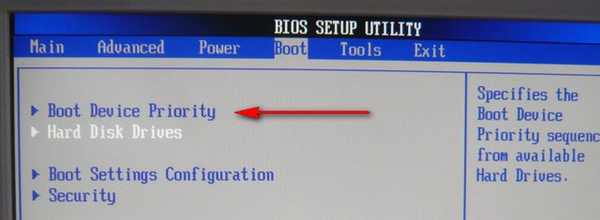
dari apakah kita memerlukan drive untuk boot, tentu saja tidak, di tempat pertama adalah hard drive Western Digital,

di mana hanya data pribadi yang berada, dan di mana hard drive MAXTOR dengan Windows 7 diinstal, mari kita lihat. Mengapa pengaturan BIOS dilanggar, ada banyak alasan, misalnya, baterai CMOS mati atau komputer dimatikan secara salah. Kami memperbaiki BOOTMGR ada kesalahan yang hilang, tekan Esc pada keyboard dan pergi ke tab Hard Disk Drives
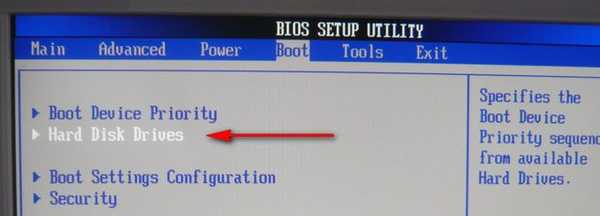
di dalamnya, di hadapan beberapa hard disk, yang dari mana komputer perlu mem-boot sistem operasi ditentukan.
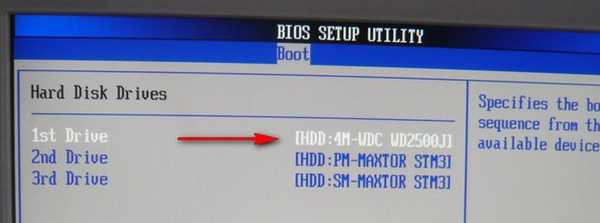
Dahulukan MAXTOR Winchester
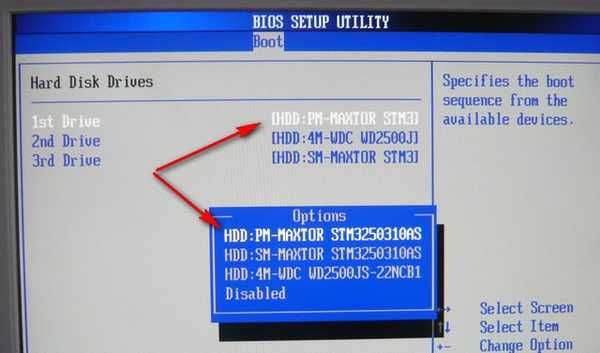 Selanjutnya, periksa item Boot Device Priority, simpan pengaturan dan reboot.
Selanjutnya, periksa item Boot Device Priority, simpan pengaturan dan reboot. 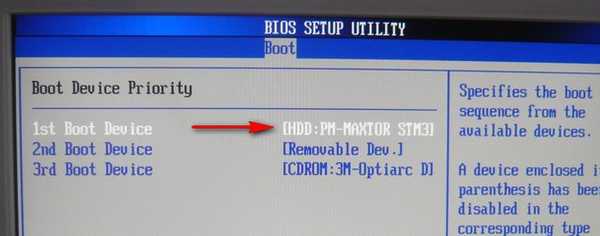 Apa lagi yang bisa Anda lakukan jika BOOTMGR hilang kesalahan pada Windows 7
Apa lagi yang bisa Anda lakukan jika BOOTMGR hilang kesalahan pada Windows 7Baru-baru ini, seorang teman saya membawakan saya unit sistem yang mengeluh bahwa dua sistem operasi Windows 7 dan Windows 8 yang diinstal pada hard disk yang berbeda tidak dapat boot, memberikan kesalahan boot BOOTMGR yang hilang pada Windows 7. Saya harus mem-boot komputer dari disk boot Acronis Disk Director . Seperti yang Anda lihat, ada dua hard disk, Disk 1 pertama dengan Windows 7 diinstal, dan Disk 2 kedua dengan Windows 8. Instal dua flag merah yang menandai partisi yang salah. Mengapa Bendera merah berarti bahwa bagian ini aktif dan sistem operasi harus mem-boot darinya. Kesalahannya adalah bahwa bagian tersembunyi pertama dari Sistem Dicadangkan harus ditandai dengan bendera merah di kedua hard drive kami, yaitu, mereka harus aktif. Pada Windows 7, volume partisi seperti itu adalah 100 MB, dan pada Windows 8 350 MB, bagian ini membawa atribut: Sistem Aktif dan pada bagian inilah file konfigurasi penyimpanan boot (BCD) dan file manajer boot sistem (file bootmgr) berada. Dan atribut yang kita dapatkan adalah bagian lain. Karena itu, Windows 7 dan Windows 8 tidak bisa boot.
Catatan: Anda dapat membuat partisi aktif menggunakan baris perintah (lihat bagian akhir artikel), atau Anda dapat menggunakan Acronis Disk Director.
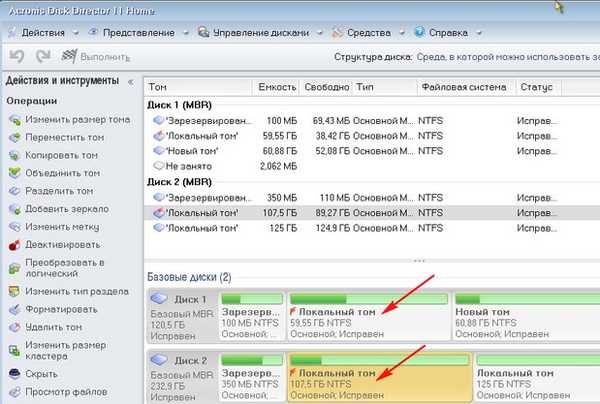
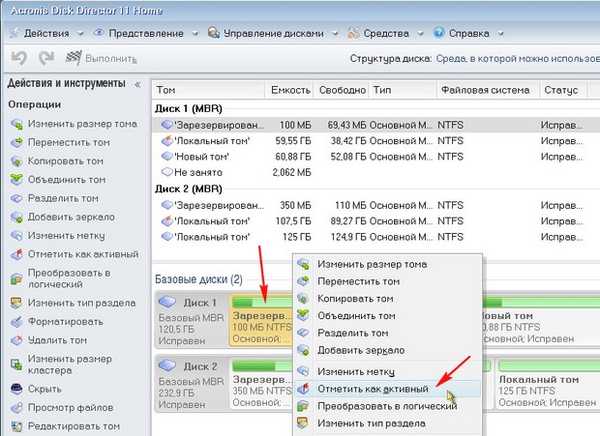




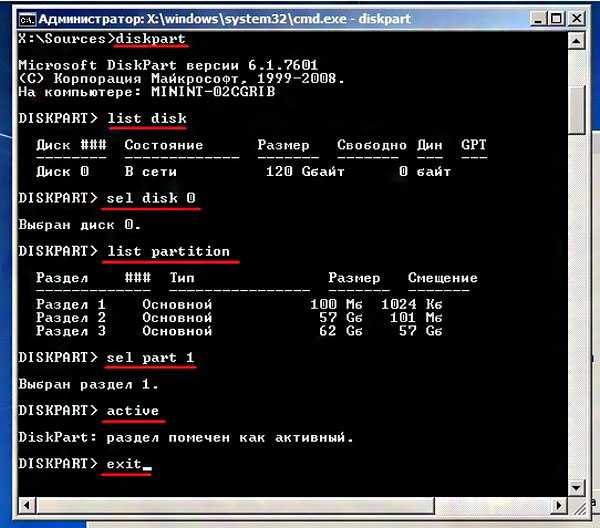
Jika semuanya gagal, baca artikel ini: Menciptakan Boot Loader Windows 7 Lagi
Artikel Tags: Unduh Windows 7 MBR